现在有很多的学校都是在使用闪动校园APP,这个软件可以直接的更好更快的进行操控,这个也是可以随时的根据每一个学生的学习以及成绩进行制定各种目标,后续也是可以直接调控的!
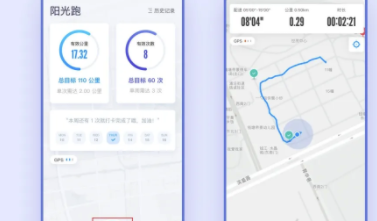
闪动校园APP使用教程
1:注册认证
步骤一:打开闪动校园APP,使用手机号和验证码注册。
步骤二:原则所属学校,并输入学号和姓名,完成认证,注意姓名需要与身份证一致。
2:跑步设置
步骤一:在阳光跑界面上,找到“跑步设置”。
步骤二:点击打开跑步设置页面,请按照提示进行操作,否则可能会导致您的跑步成绩无法被准确记录。
3:成绩规则
步骤一:在阳光跑界面首页上,找到“成绩规则”。
步骤二:点击打开成绩规则页面,仔细查看您的学校有效成绩要求;成绩规则由您的学校制定,若有疑问,请联系体育老师。
4:注意事项
息屏跑步:闪动校园支持息屏跑步;若您是安卓手机,请按照跑步设置中的“息屏跑步教程”进行设置;若您是苹果手机,请保证 App 定位权限为“始终”。
关于电子围栏:围栏外的跑步,不计入成绩;选择路线请避开围栏边缘。
5:无效成绩申诉
步骤一:在阳光跑界面首页右上角,找到“历史记录”,点击打开。
步骤二:找到想要申诉的无效成绩记录,点击打开记录详情;点击最下面的申诉按钮即可申诉,注意每条跑步记录只能申诉一次。
6:帮助中心
常见问题:
若跑步遇到问题,可以到“我的”-“帮助中心”中查看。
联系我们:
若仍然没有解决您的问题,可以点击左上角“联系客服”,添加客服QQ号,我们的人工客服会为您解答。


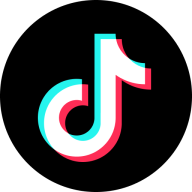



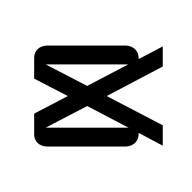
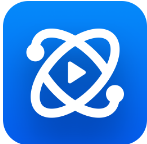

评论列表 (0)